Amazon Fire TV ve Fire Stick'te Uygulamaları Sidel Yükleme
Akış Cihazları / / August 04, 2021
Reklamlar
Bu kılavuzda, istediğiniz uygulamaları Amazon Fire TV'nize ve Fire Stick'e yüklemenin adımlarını göstereceğiz. Bu medya akış cihazı, çok sayıda özellik setiyle birlikte gelir. Kurulum kolaylığından tonlarca uygulamayı indirme yeteneğine kadar, ön koşulların çoğunu işaretlemeyi başarır. Hangisi hakkında konuşursak, Fire TV App Store rafının kendisinden birçok farklı türde uygulamayı kolayca tutabilirsiniz.
Ancak, tercih ettiğiniz uygulamaların bu mağazada bulunmayabileceği birkaç durum olabilir. Bir uygulama Amazon'un Uygulama mağazasında mevcut olmasa bile, onu yandan yükleme yöntemini kullanarak indirebilirsiniz. Bu bağlamda, uygulamaları Amazon Fire TV ve Fire Stick'e yüklemenin epeyce yolu vardır. Ve bu kılavuzda, bu tür üç yöntemi paylaşacağız. Takip etmek.

İçindekiler
-
1 Amazon Fire TV ve Fire Stick'te Uygulamaları Sidel Yükleme
- 1.1 Yöntem 1: Android Akıllı Telefon ile
- 1.2 Yöntem 2: Web'den
- 1.3 Yöntem 3: Cloud Storage'dan Fire TV'de Uygulamaları Sideload
Amazon Fire TV ve Fire Stick'te Uygulamaları Sidel Yükleme
Aşağıdaki talimatlara geçmeden önce, listeyi kontrol etmeniz gereken önemli bir ön koşul vardır. Bu, uygulamaları Fire TV App Store dışında yükleme seçeneğinin etkinleştirilmesini içerir. Bunu yapana kadar ve bunu yapmadığınız sürece, TV'nize herhangi bir uygulamayı yan yükleyemezsiniz.
Reklamlar

Bu yüzden Ayarlar menüsüne gidin ve Cihaz bölümüne gidin. Ardından Geliştirici Seçeneklerine gidin ve Bilinmeyen Kaynaklardan Uygulamalar geçişini etkinleştirin. İşlemi tamamladıktan sonra, Amazon Fire TV ve Fire Stick'te uygulamaları yandan yüklemek için üç yöntemden herhangi birine geçebilirsiniz.
Yöntem 1: Android Akıllı Telefon ile
Evde bir Android cihazınız varsa, bu muhtemelen işi halletmek için en kolay ve en hızlı yöntemdir. Cihazınıza Apps2Fire uygulamasını yüklemeniz yeterlidir. Daha sonra bu uygulamayı kullanarak, Android telefonunuzdaki yüklü uygulamalardan herhangi birini TV'ye aktarabilirsiniz. İşte aynısı için gerekli talimatlar.
- Öncelikle, Fire TV'nizde ADB Hata Ayıklamayı etkinleştirmeniz gerekecektir. Bunun için Ayarlar> Cihaz> Geliştirici Seçenekleri'ne gidin ve geçişi etkinleştirin.
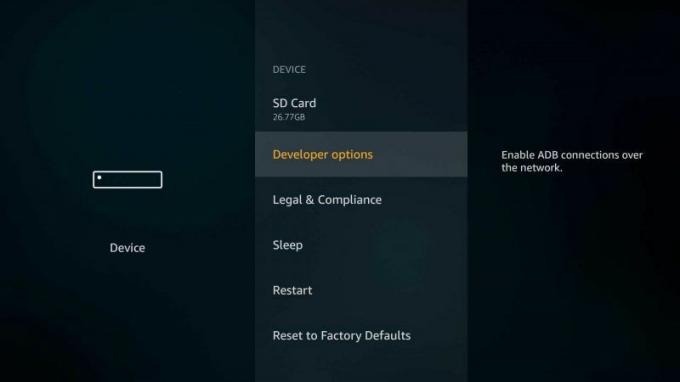
- Aynı hatlar boyunca, TV ve Android cihazınızın aynı WiFi ağına bağlı olduğundan emin olun.
- Şimdi Play Store'a gidin ve Apps2Fire uygulaması Android telefonunuzda.
- Uygulamayı başlatın, sağ üstte bulunan taşma simgesine dokunun ve Kurulum'u seçin.
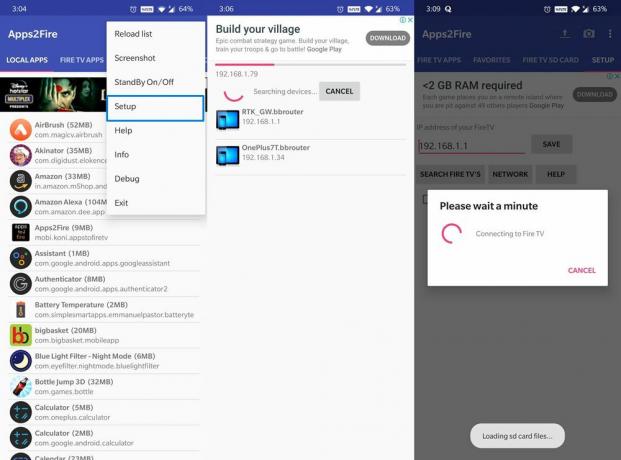
- Ağ sekmesine gidin ve bu ağa bağlı tüm cihazları getirecektir.
- Listeden Fire TV'nizi seçin ve Yerel Uygulamalar bölümüne gidin.
- Şimdi istediğiniz uygulamaya dokunun ve Yükle düğmesine basın. Bu uygulama otomatik olarak yüklenecek ve aynısına TV'nin uygulama çekmecesinden erişebileceksiniz.
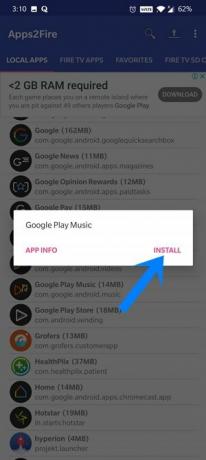
Bu kadar. Bu, uygulamaları Amazon Fire TV ve Fire Stick'e yüklemenin en basit yöntemlerinden biriydi. Şimdi dikkatimizi diğer ikisine çevirelim.
Yöntem 2: Web'den
Android cihazınız yoksa, web'e doğrudan TV'nizden erişmeyi ve ardından tercih ettiğiniz uygulamaları indirmeyi de deneyebilirsiniz. Bunun için Downloader uygulaması mükemmel bir seçimdir. Temel olarak APK'yı web'den Fire TV'nize indirmeye odaklanan basit bir tarayıcıdır. Bu yüzden Fire TV App Store'a gidin ve Downloader uygulamasını edinin.
Reklamlar

Şimdi bu tarayıcı uygulamasını başlatın ve istenen APK dosyasını indirmek için güvenilir bir üçüncü taraf web sitesine gidin. Dosya indirildikten sonra, Yükle düğmesine basın ve işlem tamamlanır. Bu, uygulamaları Amazon Fire TV ve Fire Stick'e yüklemek için başka bir kullanışlı yöntemdi. Şimdi bu görevi gerçekleştirmek için üçüncü ve son yöntemi inceleyelim.
Yöntem 3: Cloud Storage'dan Fire TV'de Uygulamaları Sideload
Gerekli APK dosyası bilgisayarınızda zaten depolanmışsa veya internette Fire TV'niz yerine bilgisayarınızdan gezinmeyi tercih ediyorsanız, bu yöntem tam size göre. Adından da anlaşılacağı gibi, APK dosyasını doğrudan PC'nizden yükleyeceğiz ve ardından Fire TV'nizde aynı dosyaya erişeceğiz. İşte aynısı için gerekli talimatlar.

Reklamlar
- Başlangıç olarak, istediğiniz APK'yı Google Drive Dropbox'a veya tercih ettiğiniz bulut depolama hizmetlerinden birine yükleyin.
- Ardından, TV'nize bulut hizmetlerine doğrudan erişimi destekleyen bir dosya gezgini uygulaması yüklemeniz gerekir.
- Bu bağlamda, X-Plore Dosya Yöneticisini deneyebilirsiniz. Dolayısıyla bu uygulamayı Fire TV App Store'dan yükleyin.
- Ardından başlatın ve Web Depolama bölümüne gidin.
- Şimdi istediğiniz bulut sunucusunu seçin, ona giriş yapın ve gerekli APK'yi indirin. Bu kadar.
Bununla, uygulamaları Amazon Fire TV ve Fire Stick'e nasıl yükleyeceğimize dair kılavuzu tamamladık. Aynı şekilde üç farklı yöntem paylaştık. Sonuçta hangisine karar verdiğinizi yorumlarda bize bildirin. Yuvarlama, işte bazıları iPhone İpuçları ve Püf Noktaları, PC ipuçları ve püf noktaları, ve Android İpuçları ve Püf Noktaları siz de kontrol etmelisiniz.


![Stok ROM'u Panasonic Eluga A3 Pro'ya Yükleme [Firmware Dosyası]](/f/c943bd8cefc53c04e0edae4288942677.jpg?width=288&height=384)
![A730FXXS7CTA1'i indirin: Galaxy A8 Plus için Ocak 2020 yaması [Güney Amerika]](/f/bd8a3f618ae36088d42f5154a65630fe.jpg?width=288&height=384)